Win7虚拟内存设置步骤教程附win7虚拟内存怎么设置最好
2023-08-11 12:05:00作者:02502攻略网
一些使用Win7系统的用户在使用中遇到虚拟内存不足的情况,需要设置虚拟内存,不知道如何设置的朋友可以参考win7系统之家小编分享的Win7虚拟内存设置步骤教程,同时小编还分享了Win7虚拟内存怎么设置最好,让大家可以愉快的使用Win7系统。
Win7虚拟内存设置方法:
第一步:找到计算机,鼠标右击“计算机”,选择“属性”。
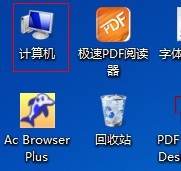
第二步:在弹出的窗口中选择“高级系统设置”点击进去
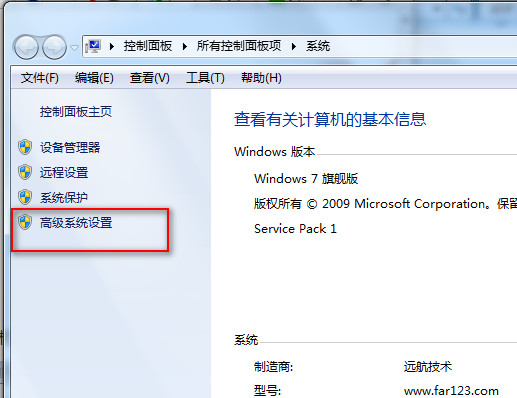
就会看高级属性,然后点击“高级”这一栏中的“设置...”按钮。
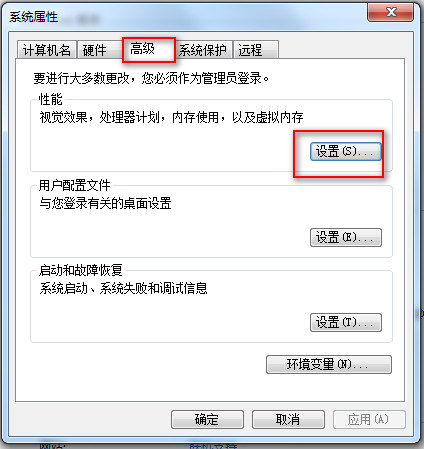
第三步:在跳到“性能选项”的对话框中选择“高级”选项卡,然后点击“更改..."进行虚拟内存的设置。
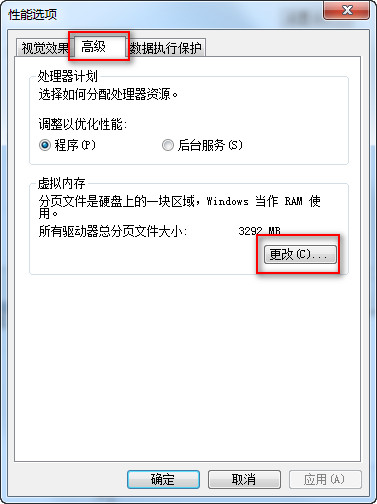
第四步:在弹出的窗口中取消勾选“自动管理所有驱动器的分页文件大小A”,然后选择要设置虚拟内存的盘符,勾选“自定义大小”,在设置了合适的虚拟内存大小后点击设置,最后点击确定完成设置操作。这里的具体磁盘以及大小,大家根据自己的需要来划分哦!
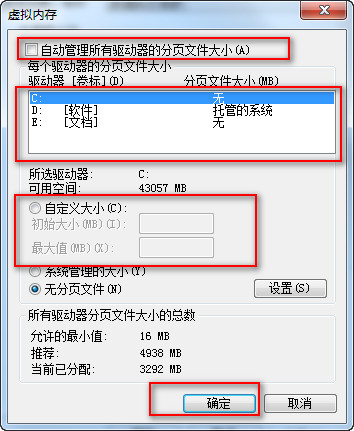
第五步:最后试着运行程序,然后观察系统状态栏的提示,如果提示“虚拟内存太小”,则需要增大虚拟内存,直到程序能良好运行为止。
最后如果不知道win7系统虚拟内存怎么设置最好的话可以参考:

